Hvordan ændres skrifttypestil og størrelse på iPhone med / uden Jailbreaking (iOS 12 understøttet)?
Alle vil tilpasse deres telefoner på alle måder, der passer til deres ønske. Tilpasningen spænder fra temaer, menuindretning, baggrunde og skrifttyper. Desværre har iPhone / iPad-brugere dog haft problemer med at ændre skrifttyperne på deres enheder. Jailbreaking ser ud til at være den eneste vej for dig at ændre skrifttyperne på din iPhone. Med nogle nye apps kan du tilpasse skrifttyperne på din enhed inklusive appskrifttypen, e-mail, iMessage og endda systemskrifttyper. Her er enkle trin, der utroligt ville ændre skrifttyperne på din iPhone.
Systemskrifttyper på forskellige iOS-versioner
I årenes løb har Apple gjort en stor ændring af skrifttyperne på deres enheder. IPhone, iPhone 3G og iPhone 3GS kom med Helvetica-skrifttypegrænsefladen. Modellerne på iPhone 4 og senere brugte en mere fantasifuld revideret skrifttype kendt som “Helvetica Neue.” Selv op til iOS 7 og 8 bruger alle iPhone-modeller Helvetica Ultra-Light eller Helvetica Light. Interessant nok, når iPhone kører iOS 9 eller nyere, vedtog iPhone brugen af en skrifttype, der ligner Helvetica, men Apple kalder det “San Francisco ”Og skrifttypen deles også af Apple Watch. I iOS 10 og iOS 11/12 foretog Apple yderligere justeringer af systemskrifttyperne, og på iOS 11 er det populært kendt som “SF Pro” i udviklerens retningslinjer. IPod-modeller udgivet før iPhone brugte enten Chicago, Espy Sans, eller utallige skrifttyper, men med udgivelsen af iPhone vedtog de brugen af Helvetica.
Tilpas skrifttypestilen til iOS-apps
Der er ingen måde at ændre skrifttyperne på din iPhone uden jailbreaking. Men nogle apps kan give dig mulighed for at bruge forskellige fascinerende og unikke skrifttyper på din iPhone / iPad. AnyFont er en fantastisk app, der giver dig ubegrænset adgang til forskellige skrifttyper. Selvom denne app ikke understøtter ændring af systemet skrifttype på din telefon, kan du tilføje skrifttyper til din iPhone / iPad, der kan bruges i andre apps som Word, Excel, Pages, Keynotes og andre tredjepartsapps. AnyFont koster kun $ 1,99 i iTunes Store. Du kan direkte åbne App Store og søg “AnyFont” for download; du kan tilføje skrifttyper ved at anvende følgende proces:
Trin 1. AnyFont-appen er et meget let at bruge program, der understøtter de fleste af de populære skrifttyper, såsom TTF, OTF eller TCC. Indtast bare “OTC” i din søgemaskine, så vises flere websteder med gratis downloads.
Trin 2. Tilføj fonten ved hjælp af funktionen “Åbn i …” på dine iOS-enheder. Du kan blot sende dig selv .otc-filerne som en vedhæftet fil, og så snart du trykker på den, kan du vælge “Åbn i …” og derefter vælge AnyFont som destination for filen.
Trin 3. Ved download af skrifttypen til AnyFont, ville den være der på skrifttypelisten. Bare tryk på installer skrifttypen, og du vil gå på en kort tur for at installere et specielt certifikat og vende tilbage til AnyFont. Accepter og bekræft kun alle skærmbillederne, indtil du vender tilbage til appen.
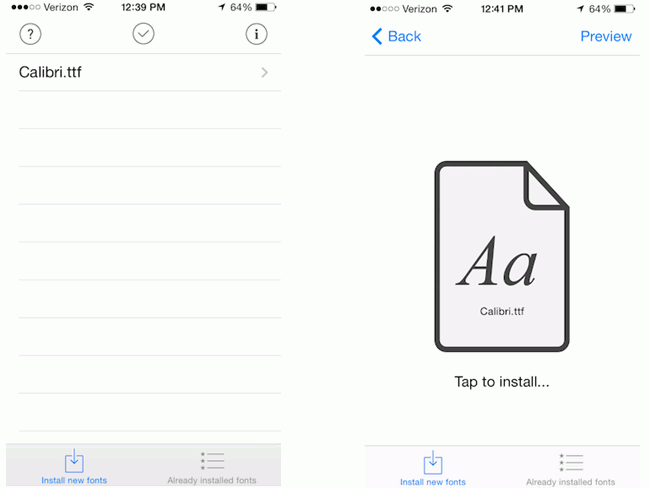
Trin 4. Luk den app, du vil bruge den nye skrifttype til, og genstart derefter appen. Så er du op til at opleve fascinerende apps på din enhed.
Skift systemfontstil på iPhone / iPad
Brug af AnyFont-appen ændrer ikke systemet- Med venlig hilsen for at skifte systemfonten skal du jailbreak din iPhone, og BytaFont er den mest tilgængelige app, der giver dig mulighed for at foretage en komplet ændring af systemskrifttypen. Det er vigtigt at bemærke, at jailbreaking af din telefon kan annullerer din kendelse og vil gøre dig immun over for OTA-opdateringer, der kommer fra Apple, og kan resultere i tab af data. Så sørg for at tage backup af dine iPhone-data, før du fortsætter med jailbreak.
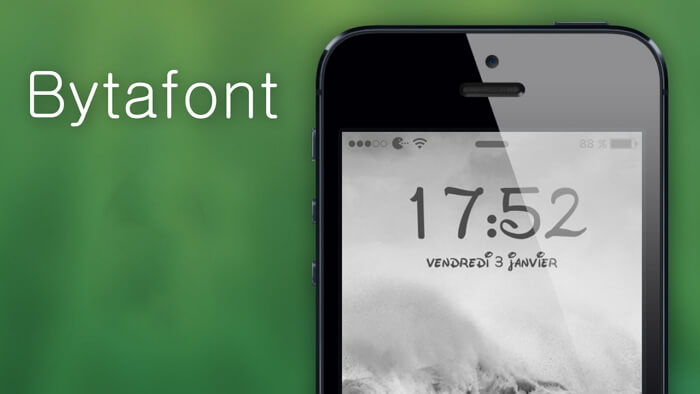
Hvis du med succes har jailbrudt din iOS-enhed , vil følgende trin hjælpe dig med at installere den nye skrifttype:
Trin 1. Installer BytaFont: Åbn Cydia, og søg efter BytaFont, og installer den derefter. Hvis du bliver bedt om at respire enheden, skal du blot gøre det. Når BytaFont 3 er installeret med succes på din enhed, vil du se den på springbrættet.
Trin 2. Installer skrifttyper: Åbn appen og gå til knappen “Gennemse skrifttyper” i den nederste menu. Vælg skrifttype efter eget valg og download. Så snart du trykker på “Download”, vil du blive sendt til Cydia-pakken med skrifttypen. Tryk blot på “Installer” for at downloade den.
Trin 3. Efter download af skrifttypen. Luk Cydia og åbn BytaFont 3 igen for at aktivere den skrifttype, du downloadede. Den vil være under “Grundlæggende”, tryk nederst fra menu. Vælg skrifttypen, og efter at være bedt om at respire, vises den nye skrifttype.
Nem måde at justere skriftstørrelsen på iOS 12/11/10/9/8 eller tidligere
Ganske vist tillader Apple dig ikke at ændre skrifttypestil på iPhone / iPad; du kan ændre skriftstørrelsen på din smartphone. Du kan blot gøre følgende:
Trin 1.På iOS 11 eller nyere skal du gå til Indstillinger > Skærm og lysstyrke > Tekststørrelse og juster skyderen for at øge eller formindske skriftstørrelsen. På iOS 10 eller tidligere skal du gå til Indstillinger > Generelt > Tekststørrelse.
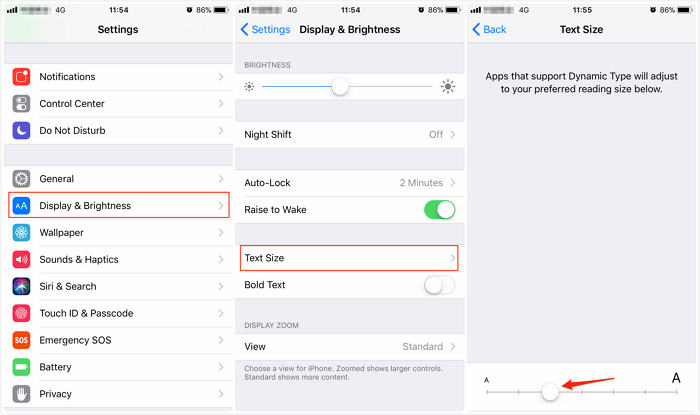
Trin 2. Hvis du vil have skrifttypen endnu større, skal du gå til Indstillinger > Generelt > Tilgængelighed > Større tekst.
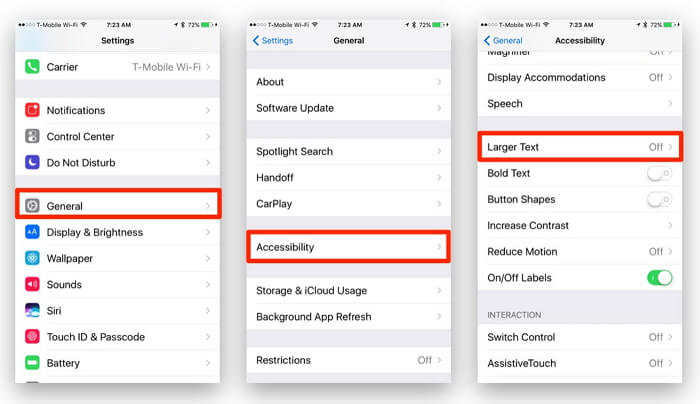
Du kan utvivlsomt gør din iPhone / iPad-skærm unikt smuk og fantastisk skrifttype. Bare jailbreak, følg trinnene, og du er på den jolly tur for at forskønne din enhed.
Du vil muligvis også vide: Sådan repareres en fast iPhone efter jailbreaking
Jailbreaking af din iPhone er vanskelig, men det kan gøres. Det kommer med meget, hvis fordele, hvoraf den ene er muligheden for at have flere apps på din telefon og tilpasse din iPhone. Jailbreaking giver dig også mulighed for at binde for kun en engangsbetaling. Vi er glade for at tilbyde de nemmeste og mest overkommelige midler til sikker jailbreaking af din iPhone. Og hvis du har mødt et problem under jailbreaking, skal du prøve iMyFone iOS System Recovery for at vende din jailbreaking-deaktiverede iPhone / iPad / iPod tilbage til normal.
Det tilbyder tre forskellige tilstande til at rette din fast iPhone eller iPad forårsaget ved mislykket jailbreak for at tilfredsstille forskellige behov. Normalt hjælper Standard Mode med at løse de fleste problemer med iPhone, der sidder fast, og hvis det ikke virker, så prøv Avanceret tilstand. Bare vær opmærksom på, at Advanced Mode sletter dine iPhone-data. Men hvis du tidligere har sikkerhedskopieret din iPhone på iTunes eller iCloud, der vil ikke være et problem.

Prøv det gratis Prøv det gratis